3. Compras
Como registrar una compra
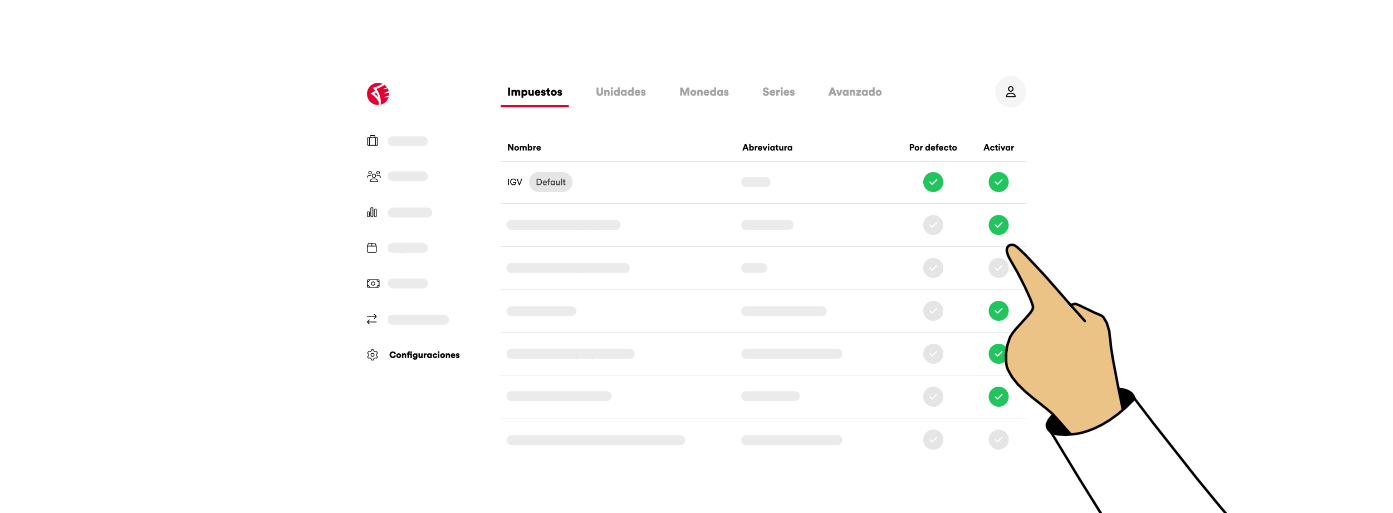
Ver video
'%3e%3crect%20x='206.495'%20y='160.668'%20width='190.448'%20height='194.915'%20style='fill:white;'/%3e%3cpath%20d='M549.7,124.1C543.5,100.4%20524.9,81.8%20501.4,75.5C458.9,64%20288.1,64%20288.1,64C288.1,64%20117.3,64%2074.7,75.5C51.2,81.8%2032.7,100.4%2026.4,124.1C15,167%2015,256.4%2015,256.4C15,256.4%2015,345.8%2026.4,388.7C32.7,412.3%2051.2,430.2%2074.7,436.5C117.3,448%20288.1,448%20288.1,448C288.1,448%20458.9,448%20501.5,436.5C525,430.2%20543.5,412.3%20549.8,388.7C561.2,345.8%20561.2,256.4%20561.2,256.4C561.2,256.4%20561.2,167%20549.8,124.1L549.7,124.1ZM232.2,337.6L232.2,175.2L374.9,256.4L232.2,337.6Z'%20style='fill:rgb(255,0,51);fill-rule:nonzero;'/%3e%3c/g%3e%3c/svg%3e)
- Haz clic en el módulo de Compras ubicado en la barra lateral.
-
En la esquina superior derecha, haz clic en botón rojo Nueva compra.
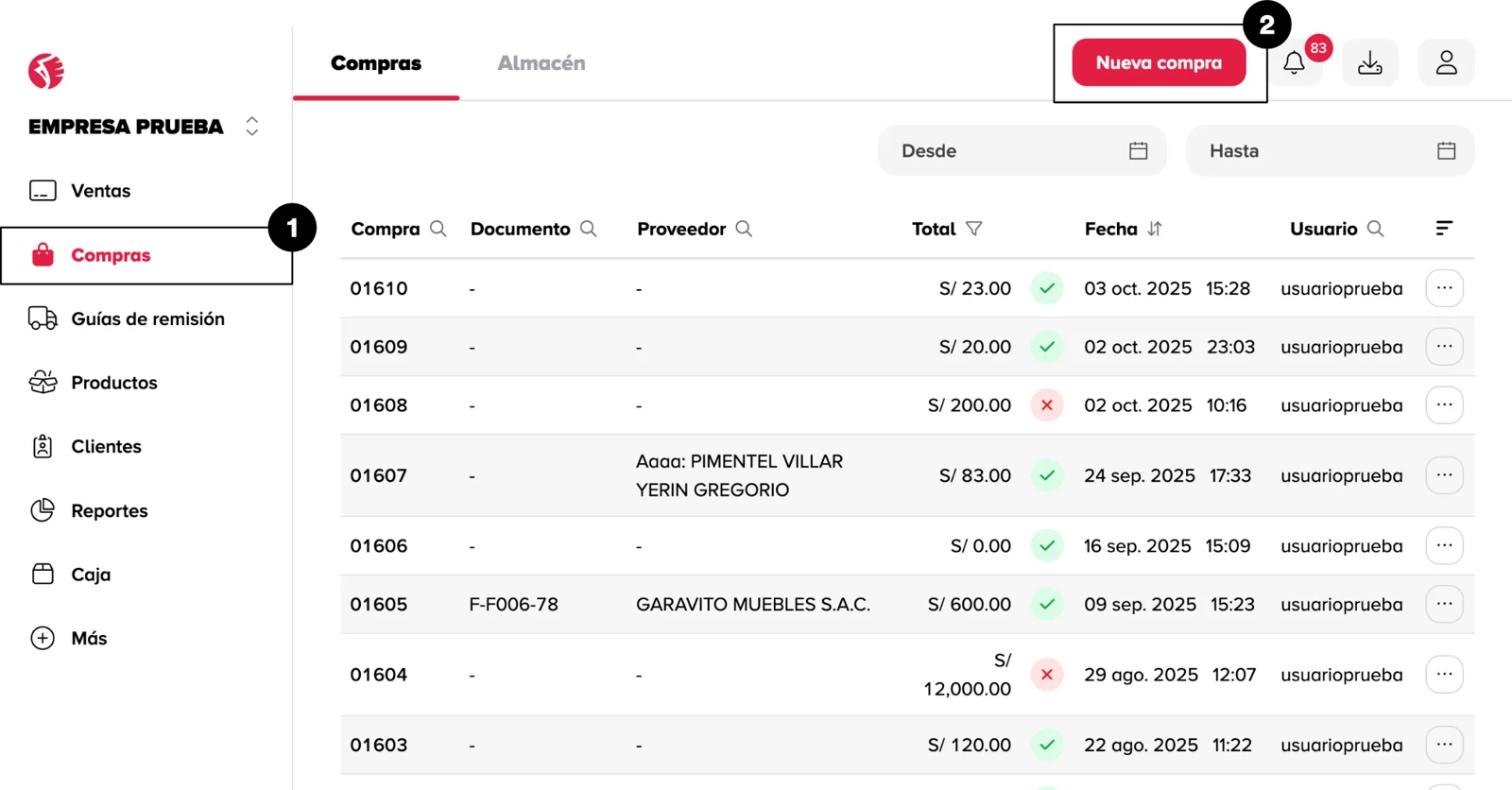
-
Busca un producto y haz clic en el botón ➕ más para agregarlo, o presiona la tecla ENTER de tu teclado.
- Puedes escoger el producto Con IGV o Sin IGV.
- Con IGV: El precio Total que indiques del producto incluye IGV.
- Sin IGV: Al agregar el producto, el sistema le adicionará el IGV.
- Haz click sobre el producto para editarlo o eliminarlo usando el ícono del 🗑️ tacho de basura.
- En la columna derecha, selecciona el tipo de comprobante: Boleta o Factura.
- Completa el Número y Fecha del comprobante. Opcionalmente, puedes adjuntar una imagen haciendo clic en Subir comprobante.
- Selecciona el método de pago, indica la fecha de pago y el importe total.
- Si deseas fraccionar el pago, haz click clic en el botón Agregar pago.
- Ingresa el nombre del proveedor si ya está registrado, o haz clic en Nuevo proveedor para crear uno nuevo.
-
Haz clic en Guardar para registrar la compra.
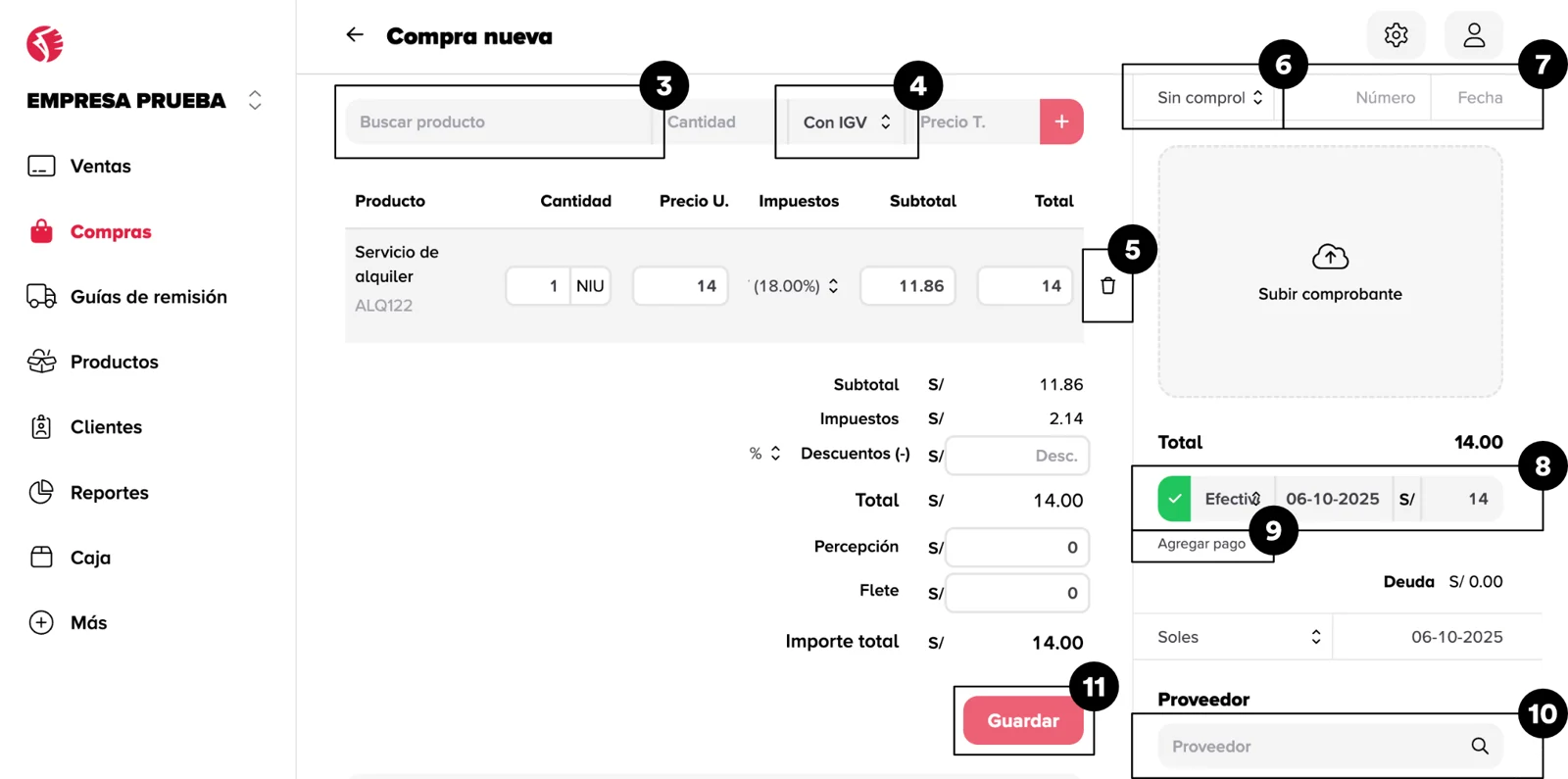
-
Finalmente, puedes Imprimir el comprobante en formato ticket o A4, o simplemente hacer clic en Finalizar para completar el proceso.
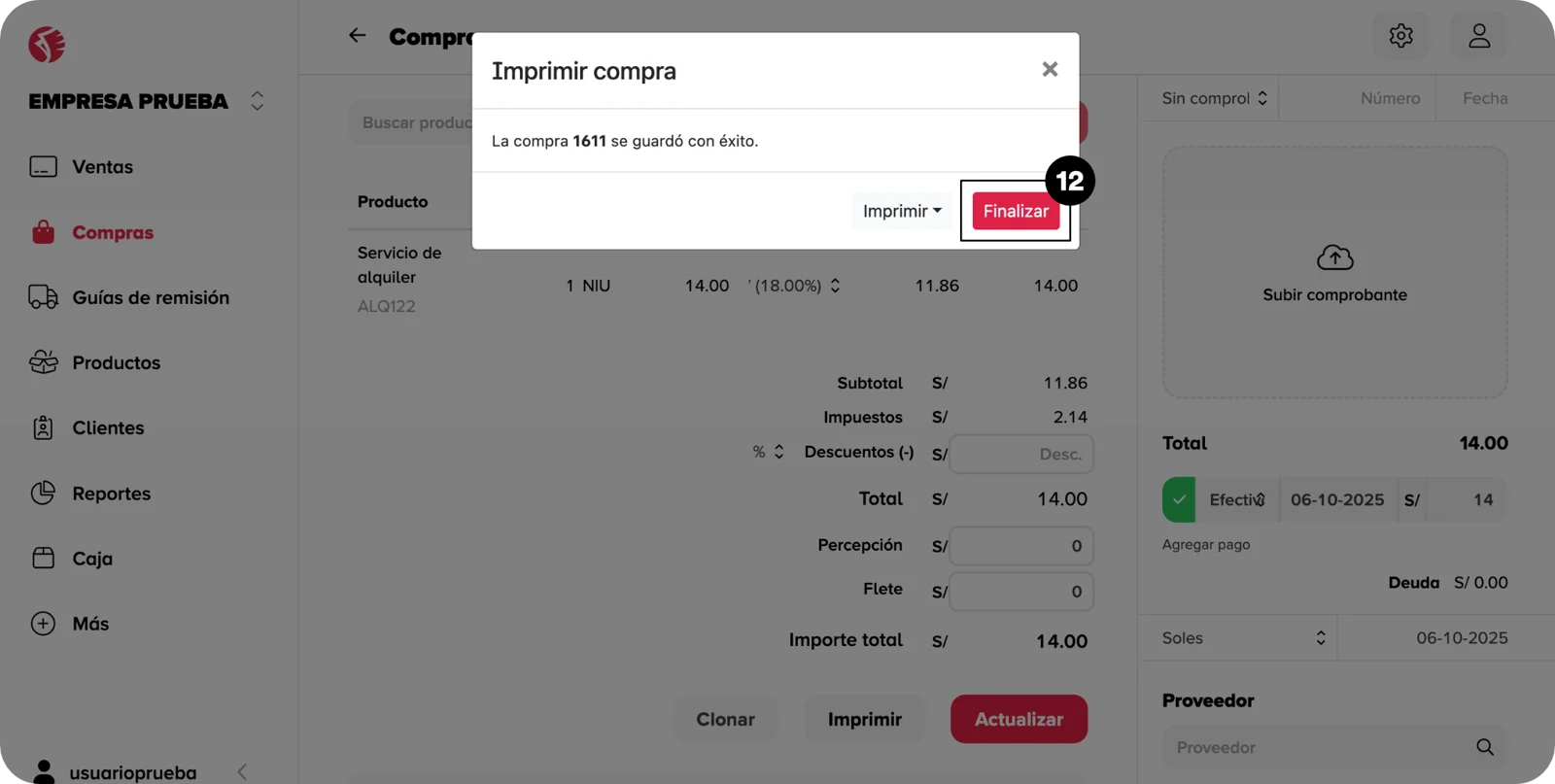
¿Te pareció útil este artículo?
'%3e%3cg%20transform='matrix(1,0,0,1,-183.664,-184.9)'%3e%3cg%20transform='matrix(1.21874,0,0,1.21874,158.381,145.053)'%3e%3cg%20transform='matrix(1,0,0,1,-5881.87,-845.073)'%3e%3cpath%20d='M6087.56,999.289C6077.99,1031.26%206051.92,1056.14%206019.26,1064.02C6020.03,1057.12%206020.42,1050.1%206020.42,1042.98C6020.42,1000.48%206006.34,961.245%205982.6,929.68C6007.4,921.516%206030.6,909.784%206051.56,895.093C6059.66,900.828%206066.81,907.805%206072.75,915.745C6063.34,922.763%206052.41,927.845%206040.54,930.399C6042.94,930.612%206045.38,930.721%206047.84,930.721C6058.75,930.721%206069.16,928.584%206078.69,924.705C6082.38,931.041%206085.36,937.846%206087.52,945.007C6074.32,956.097%206058.16,963.776%206040.41,966.681C6045,967.527%206049.73,967.97%206054.57,967.97C6067.57,967.97%206079.83,964.773%206090.6,959.122C6091.19,963.4%206091.5,967.769%206091.5,972.21C6091.5,976.197%206091.25,980.126%206090.77,983.984C6075.74,992.569%206058.51,997.746%206040.14,998.459C6048.11,1000.86%206056.57,1002.15%206065.32,1002.15C6073,1002.15%206080.45,1001.15%206087.56,999.289Z'%20style='fill:rgb(226,1,48);'/%3e%3c/g%3e%3cg%20transform='matrix(1,0,0,1,-5881.87,-845.073)'%3e%3cpath%20d='M6003.4,1040.59C6003.41,1041.39%206003.42,1042.18%206003.42,1042.98C6003.42,1050.97%206002.87,1058.83%206001.82,1066.53C6000.24,1066.61%205998.65,1066.65%205997.06,1066.65C5944.94,1066.65%205902.62,1024.33%205902.62,972.21C5902.62,920.086%205944.94,877.768%205997.06,877.768C6010.57,877.768%206023.43,880.613%206035.06,885.736C6010.1,902.032%205982.02,913.951%205951.92,920.4C5959.62,927.957%205966.62,936.233%205972.79,945.119C5960.56,954.495%205946.95,962.168%205932.32,967.782C5962.4,984.743%205987.15,1010.07%206003.4,1040.59Z'%20style='fill:rgb(226,1,48);'/%3e%3c/g%3e%3cg%20transform='matrix(1,0,0,1,-5881.87,-845.073)'%3e%3cpath%20d='M5981.83,959.601C5989.23,972.884%205994.91,987.248%205998.59,1002.39C5989.07,990.431%205978.2,979.594%205966.21,970.115C5971.6,966.88%205976.82,963.369%205981.83,959.601Z'%20style='fill:rgb(226,1,48);'/%3e%3c/g%3e%3c/g%3e%3c/g%3e%3c/g%3e%3c/svg%3e)